ในกรณีเมื่อนิสิตนักศึกษาทำการส่งคำขออนุมัติวิทยานิพนธ์ (save as …. version) จากเมนู Revision & Approval บนเว็บพอร์ทัลแล้วพบปัญหา Error ทำให้ไม่สามารถทำการส่งคำขออนุมัติวิทยานิพนธ์ดังกล่าวได้ เมื่อนิสิตนักศึกษาได้ทำการแจ้งปัญหาดังกล่าวทางมายังเจ้าหน้าที่ผู้ดูแลระบบ(Admin) ซึ่งมีหน้าที่ทำการตรวจสอบสาเหตุของปัญหาเบื้องต้น ก่อนที่จะส่งรายละเอียดให้ทีมงานผู้พัฒนาระบบไอทีสิสทำการตรวจสอบเชิงลึก โดย Erorr ที่นิสิตนักศึกษาพบ จะมีการแจ้งเตือน Mailer error, please “save…” again. ซึ่งจะมีลักษณะดังภาพด้านล่างนี้
เลือกหัวข้อที่ต้องการอ่าน
- วิธีการตรวจสอบเบื้องต้นเมื่อพบ Error : Mailer error…
- แนวทางการแก้ไขปัญหากรณีที่มีการส่งอีเมลออกจากระบบเกิน Limit
วิธีการตรวจสอบเบื้องต้นเมื่อพบ Error : Mailer error…
- เข้าสู่ระบบไอทีสิสใน role ของ ผู้ดูแลระบบบ (Admin)
- เข้าสู่เมนู APPLICATION SETTINGS
- เข้าสู่เมนูย่อย Email & Contents
- ทำการเลือกหัวข้อ email template ที่ต้องการ โดยที่จะใช้เลขที่หัวข้อของ email template ในการตรวจสอบ log ขั้นต่อไป
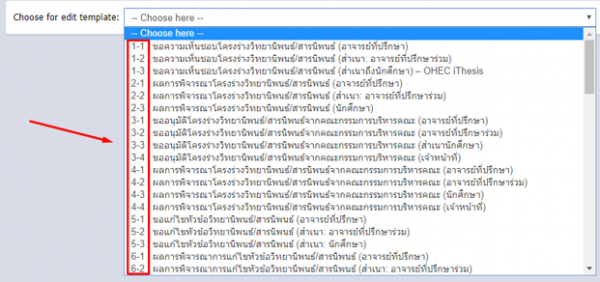
- เข้าสู่เครื่องเซิฟเวอร์ระบบไอทีสิส
- เข้า Path โดยใช้คำสั่ง cd /home/volume/app-webapp/log/[iThesis_name]/email_error/ เพื่อเข้าไปยังส่วนที่ต้องใช้ในการตรวจสอบ
- จากนั้นใช้คำสั่ง ll เพื่อแสดง list file ใน folder และนำเลขที่หัวข้อของ email template (ตามรายละเอียดข้อที่4) มาใช้ในการเข้าสู่ Folder เพื่อเข้าไปตรวจสอบ Log การทำงานด้วยคำสั่ง cd เลขที่หัวข้อของ email template
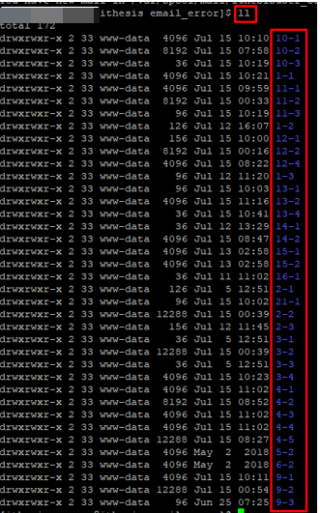
- เมื่อเข้ามาใน Folder จะพบในส่วนของ File Log การทำงานของระบบ Email โดยใช้คำสั่ง ll
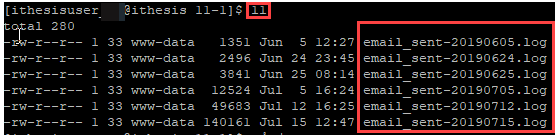
- จากนั้นใช้คำสั่ง grep รหัสนักศึกษา ชื่อไฟล์ระยะเวลาที่เกิดปัญหาของนักศึกษา.log

- หากผู้ดูแลระบบพบการแจ้งเตือน “Error ; Can’t sent email. ; MAILER” ดังภาพด้านล่าง แสดงให้เห็นถึงปัญหาในส่วนของระบบอีเมลที่ระบบใช้ในการส่งออก ให้ทำการตรวจสอบดังข้อต่อไป
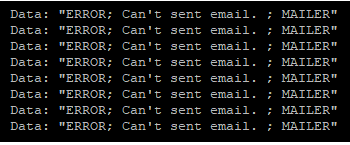
- ใช้คำสั่ง cd เพื่อกลับไปในส่วนของ path root ก่อนหน้านี้ โดยใช้คำสั่ง cd /home/volume/app-webapp/log/unknown/log_sendmail/[ช่วงเวลาที่เกิด]/

- เมื่อเข้ามายัง Folder จะพบ File Log การทำงานของระบบอีเมล โดยใช้คำสั่ง ll
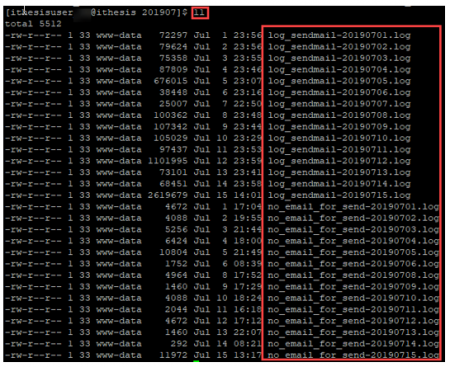
- จากนั้นให้ใช้คำสั่ง vim โดยเลือกชื่อไฟล์ตามวันที่พบปัญหาดังกล่าว.log

- จากนั้นกรอก /ช่วงเวลาที่พบปัญหา เช่น /11.30.40

- โดยหากพบ Error ลักษณะตามภาพด้านล่างนี้ แสดงว่าระบบการส่งออกอีเมลดังกล่าวพบปัญหาในการส่งอีเมลเกิน Quota หรือเกิน limit ที่ระบบกำหนดไว้

- ใช้คำสั่ง cd เพื่อกลับไปในส่วนของ path root ก่อนหน้านี้ โดยใช้คำสั่ง cd /home/volume/app-webapp/log/unknown/log_sendmail/[ช่วงเวลาที่เกิด]/
แนวทางการแก้ไขปัญหามีการส่งอีเมลออกจากระบบเกิน Limit
แนวทางการแก้ไขปัญหาระยะสั้น
ทางมหาวิทยาลัยควรมีอีเมลสำรอง ที่ใช้สำหรับดำเนินการ และใช้งานในส่วนของการส่งออกอีเมลในระบบไอทีสิส ซึ่งหากมีอีเมลสำรองดังกล่าว สามารถติดต่อยังทีมงานผู้พัฒนาระบบไอทีสิสเพื่อทำการตั้งค่าอีเมล เป็นอีเมลสำรองแทนอีเมลเดิม หากผู้ดูแลระบบทำการแก้ไขด้วยตนเอง แนะนำให้ตรวจสอบการเปลี่ยนจาก primary email ไปยัง secondary email แล้วพบปัญหาอีเมลที่ใช้ในการส่งออกในระบบจะอยู่ใน spam box ของผู้รับอีเมล(ผู้ใช้งานใน role นิสิตนักศึกษา และอาจารย์)
แนวทางการแก้ไขปัญหาระยะยาว
- เลือกใช้อีเมลของมหาวิทยาลัย ที่สามารถรองรับการส่งออกอีเมลในระบบจำนวนมากได้ และมี limit เพียงพอต่อการรับส่ง หรือทางมหาวิทยาลัยสามารถจัดซื้อบริการของเอกชนที่รองรับปริมาณการส่งจำนวนมากได้
- ทางผู้ดูแลระบบไอทีสิสประสานงานไปยังฝ่ายไอทีของมหาวิทยาลัย เพื่อขอใช้ email server ของมหาวิทยาลัย จากนั้นทำการตั้งค่าให้เหมาะสมสำหรับใช้เป็น email server
Tiny URL for this post:

